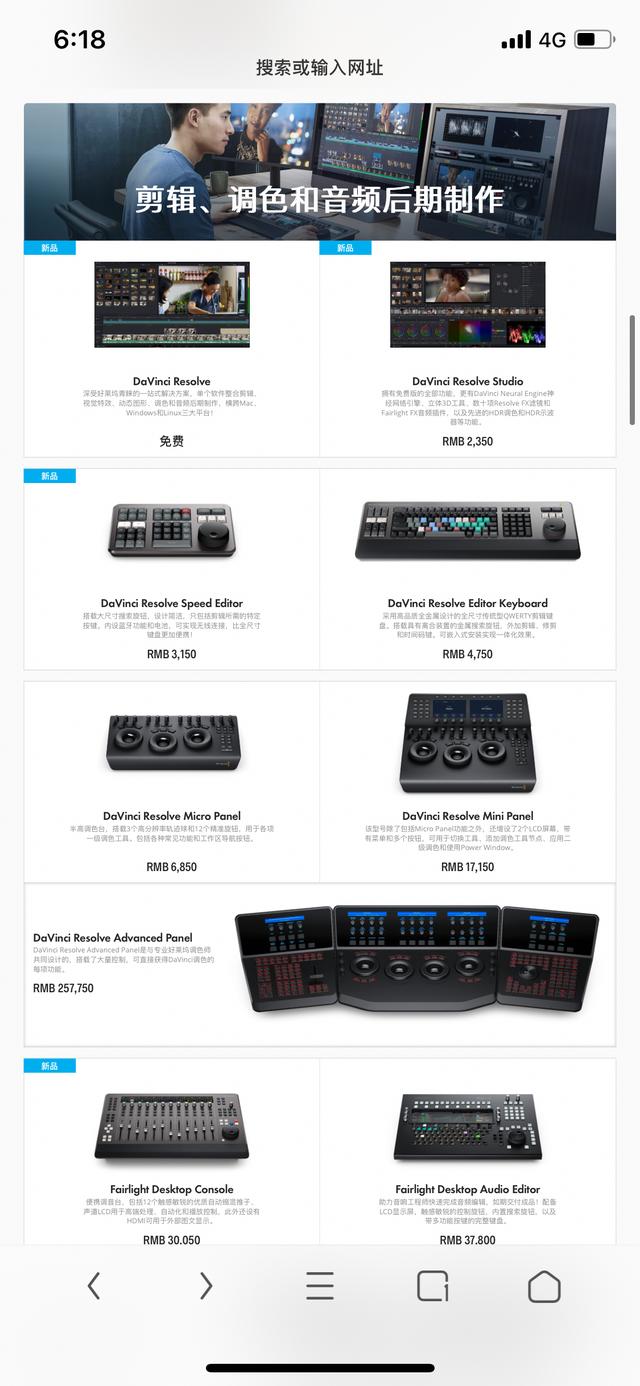python安装及配置步骤(安装python环境学习笔记)
安装python环境要依次安装三个文件。具体流程如下:
一. mongodb 的安装
根据你的系统下载 32 位或 64 位的 .msi 文件,下载后双击该文件,按操作提示安装即可。
安装过程中,你可以通过点击 "Custom(自定义)" 按钮来设置你的安装目录。


注意:network service与local user区别是访问权限。需要对其他计算机提供服务的 ,选第一项。仅仅本机使用,选第二项即可。

下一步安装 "install mongoDB compass" 不勾选,否则可能要很长时间都一直在执行安装,MongoDB Compass 是一个图形界面管理工具,我们可以在后面自己到官网下载安装,下载地址:。

3.启动MongoDB
(1)以管理员身份运行cmd命令行窗口(必须是管理员身份) (2)切换到mongod.exe所在的目录,我这里是cd /d D:\mysoft\MongoDB\bin (3)运行命令: mongod.exe –dbpath = D:\mysoft\MongoDB\data。运行结果如下图:

(4)打开浏览器,访问localhost:27017,成功启动后显示信息如下图:

二.python环境的搭建
运行环境:window 64位操作系统
(1).下载Python 3(这里以Python 3.x为例)
1、打开下载网址:https://www.python.org/downloads/windows/
2、我这里选着python3的版本

3.选择python的可执行文件安装包

(2)安装python(这里以python3.x为例)
1、下载完成后就可以安装了,基本傻瓜式安装,不过要强调几点,如下图(python3.6已经可以自动添加环境变量,如果你要安装python2那么你手动配置环境变量,具体方法自行百度,这里不做赘述!)


2、安装完成后,我们来检查一下python是否安装成功,打开cmd命令,输入python,回车,若显示类似下图,证明环境搭建完成。

3、测试输出hello world,从开始菜单打开python自带的IDE,输入如下代码print("hello,word"),然后回车。


到这里,我们的环境配置就完成了。下面开始安装、设置pycharm
三.pycharm的安装与配置
(一)pycharm的下载
1、打开下载网址:。出现无法访问pycharm官网时。解决方法是找到C:\Windows\System32\drivers\etc下面hosts文件,用记事本打开,删除关于jetbrain的文字,或者直接删除该文件。
2、点击下载按钮。

3、专业版是收费的,社区版是免费的,并且社区版新手使用足够,我们这里下载社区版。
(2)pycharm的安装
pycharm的安装依然是傻瓜化安装,基本一路next,这里只强调一点

(3)pycharm的入门基础配置
1、打开pycharm,直接点击OK。

2、接下来是一些按照顺序摆放的配置图片。完成pycharm的基本配置




(4)pycharm的python解释器的搭建
接下来是一些按照顺序摆放的配置图片。完成pycharm的python解释器的搭建


(5)pycharm的建立一个新项目
首先打开pycharm,接下来是一些按照顺序摆放的配置图片。完成pycharm的一个项目创建。







做到这一步,pycharm已经全部安装完成。
四、离线安装whl文件
依次安装以下环境文件
在搜索并依次下载各第三方库
把文件复制到文件夹下:f:\asd
将D:\mysoft\Python3.8文件夹赋予everyone用户完全权限。升级用:python -m pip install --upgrade pip
cd /d F:\asd
pip install pip-20.0.2-py2.py3-none-any.whl
pip install setuptools-45.2.0-py3-none-any.whl
pip install beautifulsoup4-4.8.2-py3-none-any.whl
pip install wheel-0.34.2-py2.py3-none-any.whl
pip install numpy-1.18.1-cp38-cp38-win_amd64.whl
pip install pytz-2019.3-py2.py3-none-any.whl
pip install python_dateutil-2.8.1-py2.py3-none-any.whl
pip install six-1.14.0-py2.py3-none-any.whl
pip install pandas-1.0.1-cp38-cp38-win_amd64.whl
pip install lxml-4.5.0-cp38-cp38-win_amd64.whl
pip install chardet-3.0.4-py2.py3-none-any.whl
pip install idna-2.9-py2.py3-none-any.whl
pip install urllib3-1.25.8-py2.py3-none-any.whl
pip install certifi-2019.11.28-py2.py3-none-any.whl
pip install requests-2.23.0-py2.py3-none-any.whl
需要系统有Microsoft Visual C 14.0。安装时在https://support.microsoft.com/zh-cn/help/2977003/the-latest-supported-visual-c-downloads下载适用于 Visual Studio 2015、2017 和 2019 的 Microsoft Visual C 可再发行软件包
cd /d F:\asd\Twisted-19.10.0
python setup.py install
cd /d F:\asd
pip install Protego-0.1.16.tar.gz
pip install service_identity-18.1.0-py2.py3-none-any.whl
pip install w3lib-1.21.0-py2.py3-none-any.whl
pip install queuelib-1.5.0-py2.py3-none-any.whl
pip install PyDispatcher-2.0.5.tar.gz
pip install pyOpenSSL-19.1.0-py2.py3-none-any.whl
pip install parsel-1.5.2-py2.py3-none-any.whl
pip install zope.interface-4.7.1-cp38-cp38-win_amd64.whl
pip install cryptography-2.8-cp38-cp38-win_amd64.whl
pip install cssselect-1.1.0-py2.py3-none-any.whl
pip install pyasn1-0.4.8-py2.py3-none-any.whl
pip install pyasn1_modules-0.2.8-py2.py3-none-any.whl
pip install attrs-19.3.0-py2.py3-none-any.whl
pip install constantly-15.1.0-py2.py3-none-any.whl
pip install Automat-20.2.0-py2.py3-none-any.whl
pip install hyperlink-19.0.0-py2.py3-none-any.whl
pip install PyHamcrest-2.0.0-py3-none-any.whl
pip install cffi-1.14.0-cp38-cp38-win_amd64.whl
pip install pycparser-2.19.tar.gz
pip install Scrapy-1.8.0-py2.py3-none-any.whl
pip install DateTime-4.3-py2.py3-none-any.whl
安装浏览器支持环境
cd /d F:\asd
pip install selenium-3.141.0-py2.py3-none-any.whl
安装chromedriver的安装一定要与Chrome的版本一致,不然就不起作用。在浏览器中输入chrome://version/查看版本号。
将chromedriver文件放到D:\mysoft\Python3.7\Scripts目录下。
将D:\mysoft\Python3.7\Scripts目录添加到环境变量path中
安装金融股票程序:
pip install tushare-1.2.51-py3-none-any.whl
安装分词程序:
cd /d F:\asd\jieba-0.42.1
python setup.py install
安装词云程序:
pip install Pillow-7.0.0-cp38-cp38-win_amd64.whl
cd /d F:\asd\wordcloud-1.6.0
pip install matplotlib-3.2.0rc3-cp38-cp38-win_amd64.whl
pip install pyparsing-2.4.6-py2.py3-none-any.whl
pip install kiwisolver-1.1.0-cp38-none-win_amd64.whl
pip install cycler-0.10.0-py2.py3-none-any.whl
python setup.py install
安装面部识别程序:
cd /d F:\asd
pip install opencv_python-4.2.0.32-cp38-cp38-win_amd64.whl
,免责声明:本文仅代表文章作者的个人观点,与本站无关。其原创性、真实性以及文中陈述文字和内容未经本站证实,对本文以及其中全部或者部分内容文字的真实性、完整性和原创性本站不作任何保证或承诺,请读者仅作参考,并自行核实相关内容。文章投诉邮箱:anhduc.ph@yahoo.com